电脑右下角图标删除方法是什么?
- 数码技巧
- 2025-03-31
- 8
在我们使用电脑的过程中,经常会遇到右下角任务栏图标泛滥的情况,这不仅会影响我们查找当前需要的程序图标,还会让任务栏显得杂乱无章。为了解决这个问题,本文将详细讲解几种常见的电脑右下角图标删除方法,帮助您恢复任务栏的整洁与高效。
一、了解电脑右下角图标种类
我们需要了解任务栏右下角的图标大概分为哪几类,因为不同的图标类型对应着不同的删除方法。
1.系统图标
系统图标是操作系统默认的图标,比如音量控制、网络连接等。这些通常是由系统自动添加,且用户不能直接删除。
2.应用程序图标
应用程序图标通常来自安装的应用程序,比如杀毒软件、聊天软件、音频播放器等。这些图标多数情况下可以被用户删除。
3.通知区域图标
通知区域图标是指提供服务或信息的应用程序的图标。它们通常包括有系统提示或实时信息的功能。用户可以控制这些图标的显示状况,包括隐藏或仅显示关键图标。
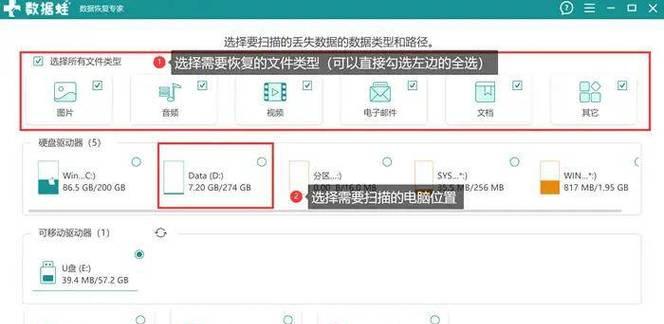
二、删除应用程序图标的方法
对于大多数用户来说,最常见的删除任务栏图标的需要是针对应用程序图标。以下是详细的步骤:
1.通过任务栏设置删除图标
1.在任务栏上点击右键,选择“任务栏设置”。
2.在打开的设置窗口中,可以找到“选择在任务栏上显示哪些图标和通知”选项。
3.你会看到许多应用程序的列表,点击列表中的开关按钮即可关闭不需要的图标。
2.通过开始菜单删除图标
1.点击屏幕左下角的“开始”按钮。
2.在开始菜单中找到你想要删除的图标对应的程序。
3.长按(或右键点击)这个程序图标,会出现一个选项列表。
4.在列表中选择“更多”(或相应的操作选项),然后选择“从任务栏上取消固定”或“卸载”。
3.通过程序控制面板删除图标
1.打开“控制面板”,选择“程序”。
2.在程序列表中找到对应的程序,并点击“卸载”。
3.根据提示完成卸载程序的过程,相应的任务栏图标也将被删除。
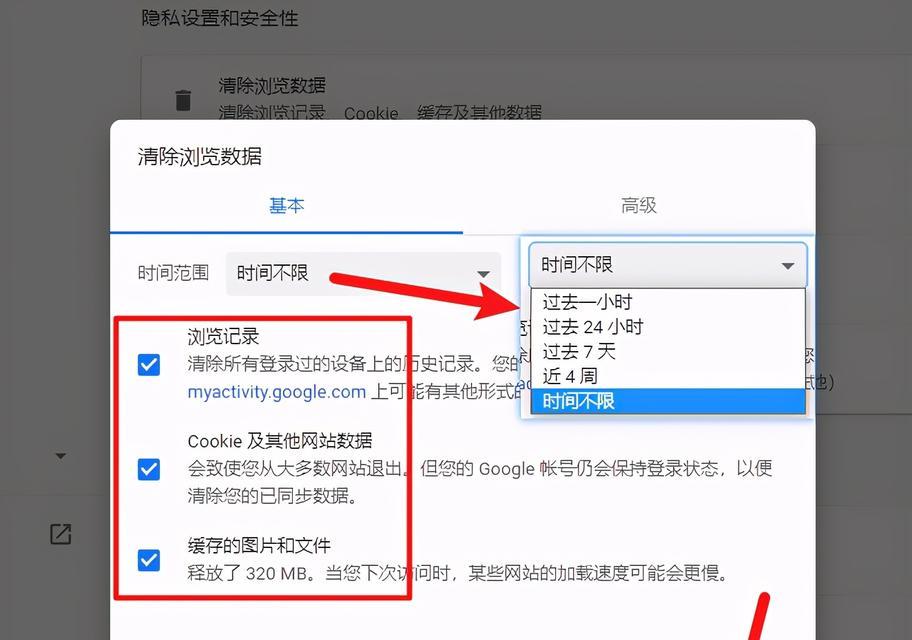
三、隐藏系统图标的方法
对于系统图标,如果想要隐藏而不彻底删除,您可以尝试以下操作:
1.在任务栏上右键点击,选择“任务栏设置”。
2.在“选择在任务栏上显示哪些图标和通知”中,找到对应的系统图标,关闭开关即可隐藏。
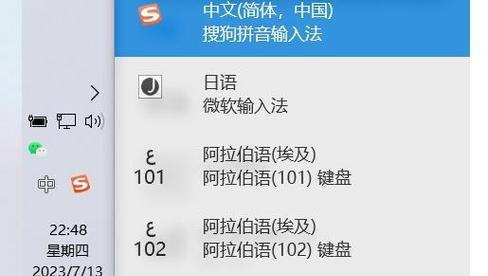
四、常见问题解答与技巧
问题1:如何防止某些图标自动出现在任务栏中?
要防止某些图标自动出现在任务栏,通常需要从软件本身的设置中关闭它。对于多数第三方应用程序,可以在其设置界面中找到相关选项进行关闭。
问题2:如果系统图标无法隐藏怎么办?
系统图标通常是不能被删除或隐藏的,因为它们提供了重要功能,比如音量控制、日期和时间、网络状态等信息。如果确实不需要系统图标,可能需要考虑使用第三方软件进行高级定制。
技巧:定期管理任务栏图标
建议定期管理任务栏图标,尤其是对于常驻通知区域的应用程序。这样可以有效避免图标过多,影响使用体验。
结语
通过上述讲解的电脑右下角图标删除方法,您可以根据需求选择适合自己的方式来清理和管理任务栏图标。关注细节,优化使用体验,让您的电脑工作更高效。以上就是对电脑右下角图标删除方法的详细说明,希望对您有所帮助。
版权声明:本文内容由互联网用户自发贡献,该文观点仅代表作者本人。本站仅提供信息存储空间服务,不拥有所有权,不承担相关法律责任。如发现本站有涉嫌抄袭侵权/违法违规的内容, 请发送邮件至 3561739510@qq.com 举报,一经查实,本站将立刻删除。